
 shichigoro-shingo(シチゴロ・シンゴ)先生イラストメイキング
shichigoro-shingo(シチゴロ・シンゴ)先生イラストメイキング
shichigoro-shingo(しちごろしんご)先生のイラストの魅力は、なんといっても迫力を感じさせる圧倒的な描写ですよね!
先生のイラストがどのように描かれているのか、その流れを見てみましょう!
プロのイラストレーターによるイラスト制作!下書きから色塗り
人物の顔を描く
まずはエアブラシの「柔らか」で下絵を描いていきます。
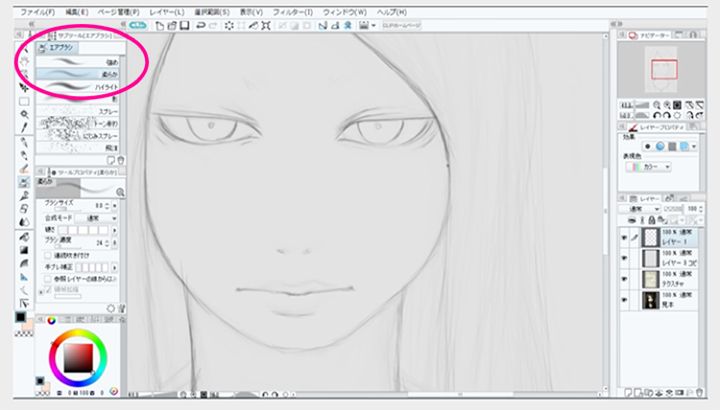
顔と首まわりを黒く塗りつぶします。
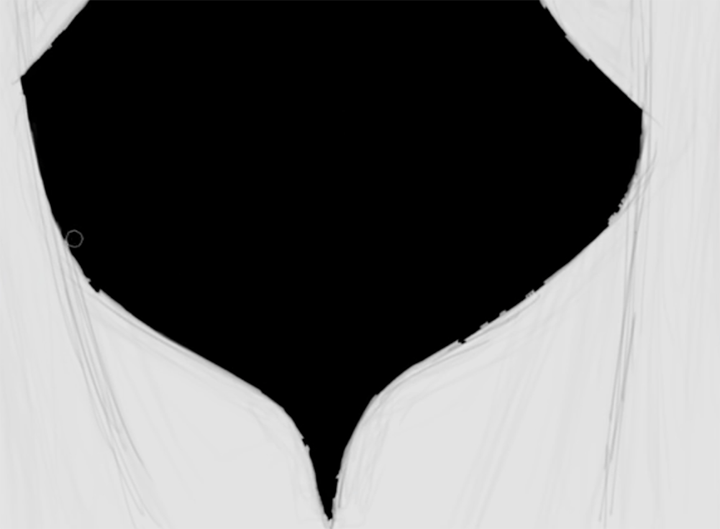
「自動選択ツール」で塗りつぶした部分を選択し、透明度を30%に下げます。
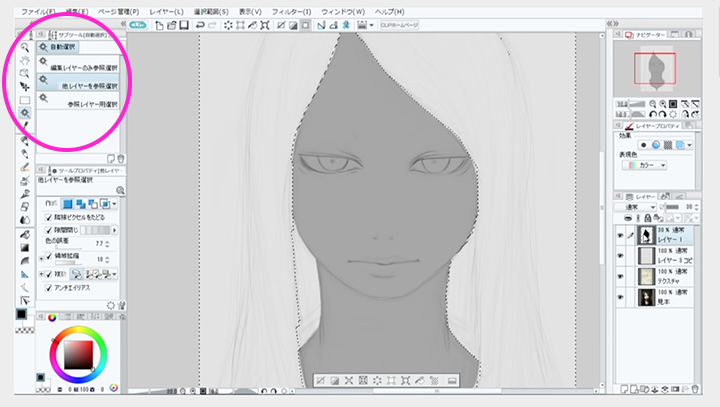
選択した範囲に、質感を出すテクスチャを貼ります。
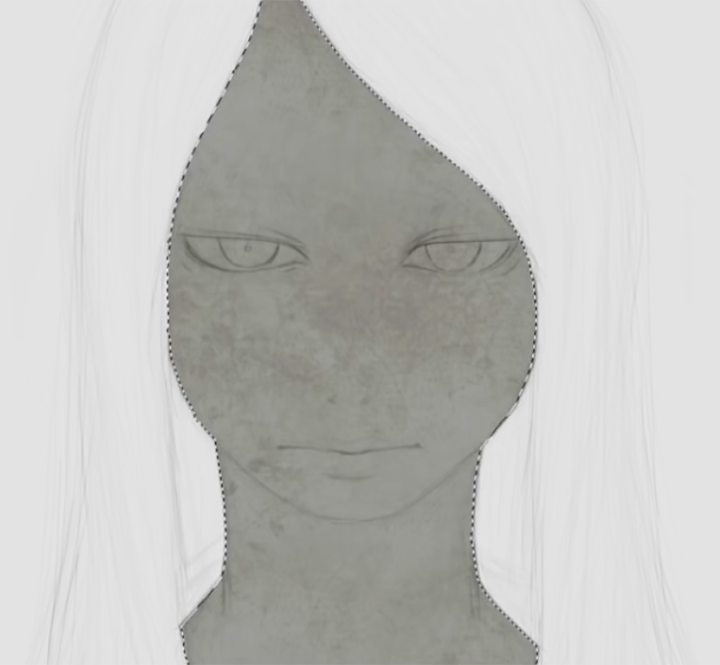
エアブラシで、徐々に陰影をつけていきます。

レイヤーを複製し、黒く塗り潰した選択部分を赤く塗りつぶします。
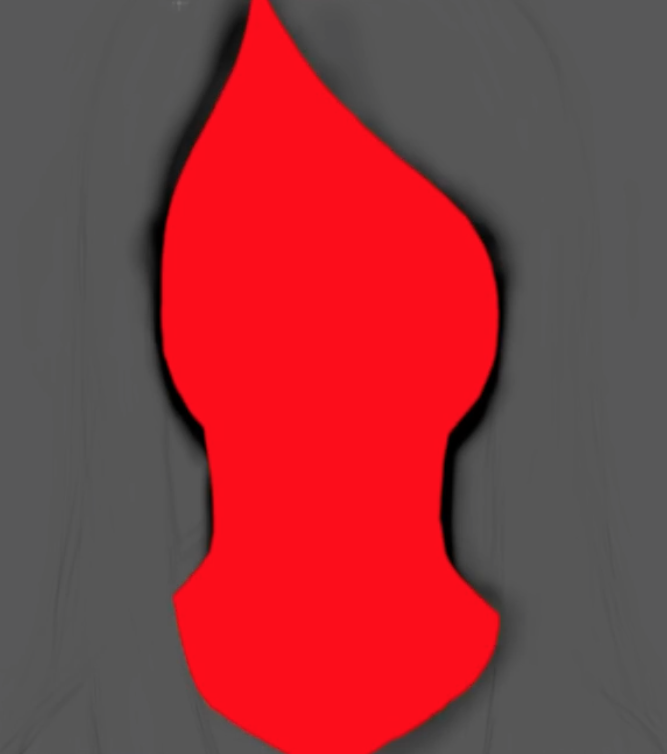
赤く塗りつぶしたレイヤーを「ソフトライト」に設定し、頬(ほほ)や鼻、口元に赤みを足します。

目を細かく描きこみ、輪郭や鼻に陰影を足して立体感を調整します。

次に、目や首の付け根の陰影をさらに強くします。

目頭や下まぶたにハイライトを入れます。

レイヤーを複製して重ね合わせ、迫力のある印象にしていきます。

ひたすら描きこみをして調整していきます。

テクスチャを追加し、透明度を下げたブラシで肌の色を乗せ、なじませていきます。

次に、ひび割れを描きます。
割れ目の部分に細かく陰影をつけながら描写していきます。

髪を描く
まず、髪の輪郭をとり髪の部分を塗りつぶします。

髪の毛を描き、陰影をつけます。

上から黒で髪の毛の色を暗くします。

少し髪を描き起こした後に、テクスチャを加えていきます。

人物の服を描く
服の部分にもテクスチャを加え、陰影などを描き込んでいきます。


背景をテクスチャやブラシで描き込み、人物と背景の間にある輪郭の部分に白い線を描き足します。

身につける小物を描く
小物を描いていきます。まずは線画を描き、その上からテクスチャを重ねます。

ハイライトの部分を描いていきます。

さらにテクスチャを重ねます。

陰影を強くつけていきます。

反対側も同様に描き込んでいきます。

イラストメイキング ~仕上げ~
仕上げ
仕上げとして、全体的に描き込みを加えていきます。
これで完成です。

以上で、shichigoro-shingo先生のイラストメイキングは終了です。
動画講座では、実際にイラストを描きながら仕上げていきますので、 記事よりも更に理解しやすくなっています。
ぜひチェックしてみてくださいね!

shichigoro-shingo(しちごろしんご)先生のイラストの魅力は、なんといっても迫力を感じさせる圧倒的な描写ですよね!
先生のイラストがどのように描かれているのか、その流れを見てみましょう!
プロのイラストレーターによるイラスト制作!下書きから色塗り
人物の顔を描く
まずはエアブラシの「柔らか」で下絵を描いていきます。
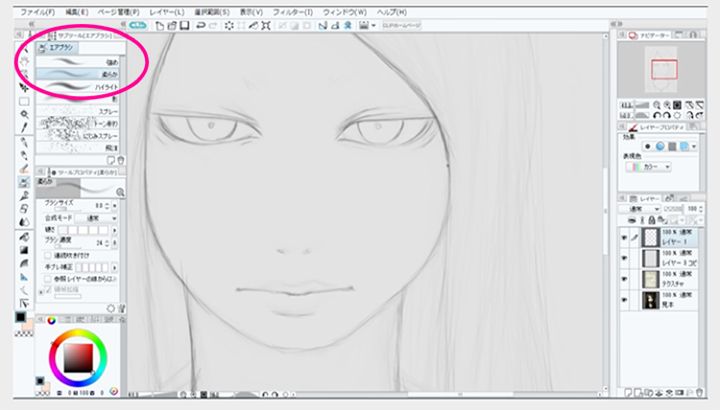
顔と首まわりを黒く塗りつぶします。
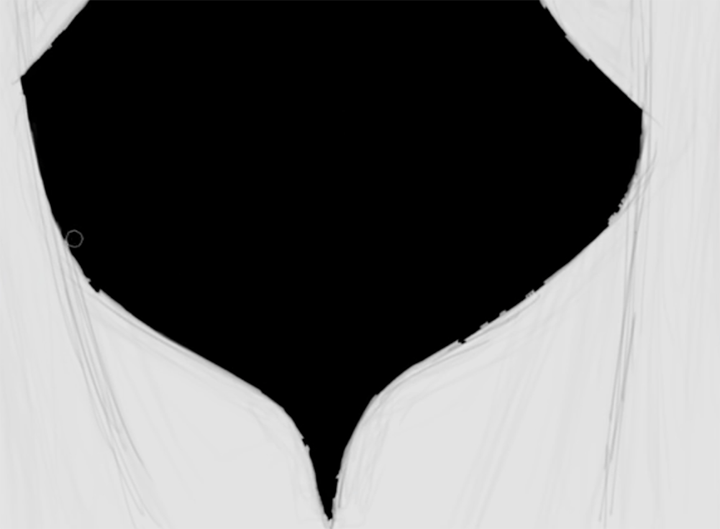
「自動選択ツール」で塗りつぶした部分を選択し、透明度を30%に下げます。
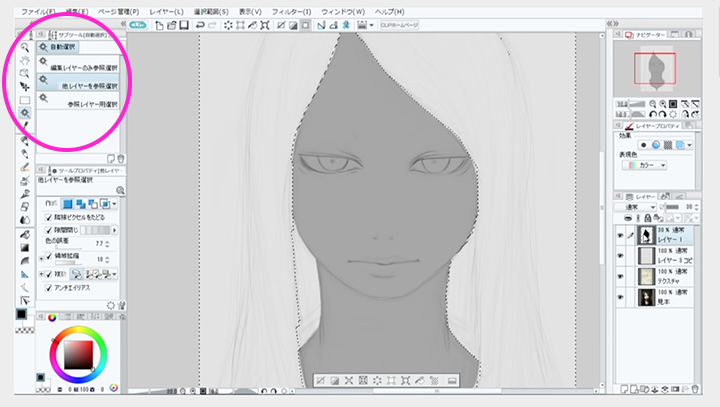
選択した範囲に、質感を出すテクスチャを貼ります。
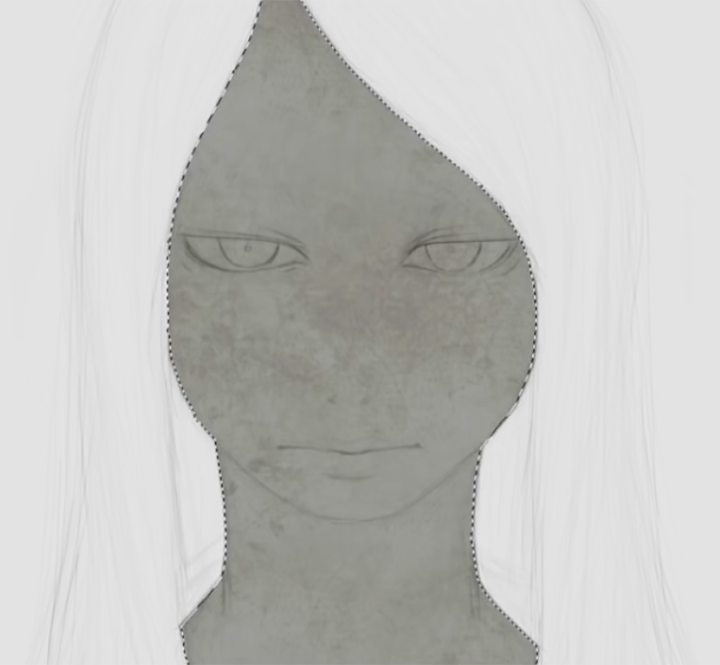
エアブラシで、徐々に陰影をつけていきます。

レイヤーを複製し、黒く塗り潰した選択部分を赤く塗りつぶします。
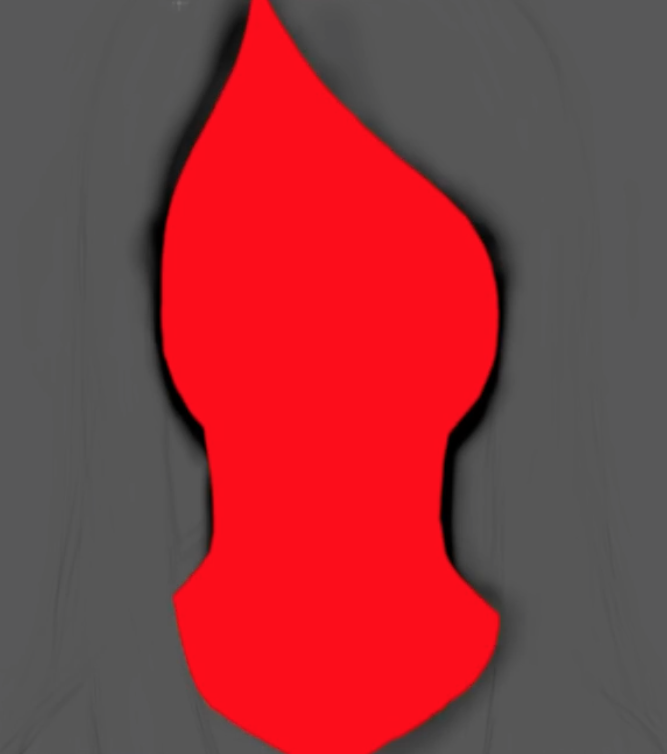
赤く塗りつぶしたレイヤーを「ソフトライト」に設定し、頬(ほほ)や鼻、口元に赤みを足します。

目を細かく描きこみ、輪郭や鼻に陰影を足して立体感を調整します。

次に、目や首の付け根の陰影をさらに強くします。

目頭や下まぶたにハイライトを入れます。

レイヤーを複製して重ね合わせ、迫力のある印象にしていきます。

ひたすら描きこみをして調整していきます。

テクスチャを追加し、透明度を下げたブラシで肌の色を乗せ、なじませていきます。

次に、ひび割れを描きます。
割れ目の部分に細かく陰影をつけながら描写していきます。

髪を描く
まず、髪の輪郭をとり髪の部分を塗りつぶします。

髪の毛を描き、陰影をつけます。

上から黒で髪の毛の色を暗くします。

少し髪を描き起こした後に、テクスチャを加えていきます。

人物の服を描く
服の部分にもテクスチャを加え、陰影などを描き込んでいきます。


背景をテクスチャやブラシで描き込み、人物と背景の間にある輪郭の部分に白い線を描き足します。

身につける小物を描く
小物を描いていきます。まずは線画を描き、その上からテクスチャを重ねます。

ハイライトの部分を描いていきます。

さらにテクスチャを重ねます。

陰影を強くつけていきます。

反対側も同様に描き込んでいきます。

イラストメイキング ~仕上げ~
仕上げ
仕上げとして、全体的に描き込みを加えていきます。
これで完成です。

以上で、shichigoro-shingo先生のイラストメイキングは終了です。
動画講座では、実際にイラストを描きながら仕上げていきますので、 記事よりも更に理解しやすくなっています。
ぜひチェックしてみてくださいね!


この講座の制作環境
ソフト:CLIP STUDIO PAINT
イラレポを投稿しよう
